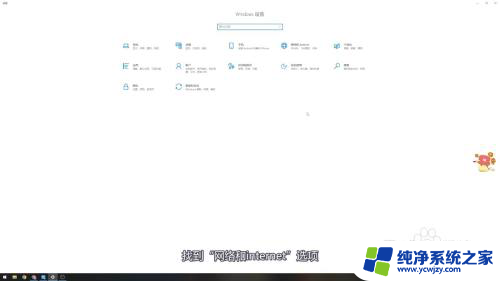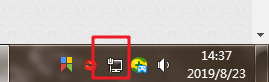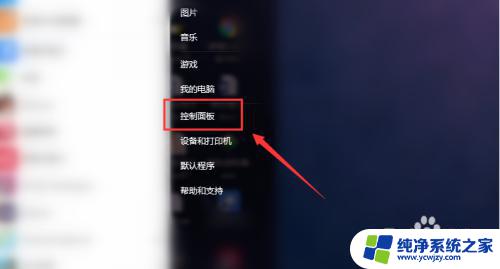网线连了但是连不上网
更新时间:2024-08-13 14:01:12作者:xiaoliu
近日有不少用户反映他们的电脑网线插好了,但是却无法连接到网络的问题,这种情况可能是由多种原因引起的,比如网线连接不牢固、网络设置出现问题、网卡驱动程序需要更新等。在遇到这种情况时,我们可以逐一排查可能的原因,找到问题所在并及时解决,以确保网络连接畅通。希望通过检查和调试,能够顺利解决这一困扰大家的网络连接问题。
方法如下:
1.首先打开Windows设置界面,找到“网络和internet”选项。点击它。
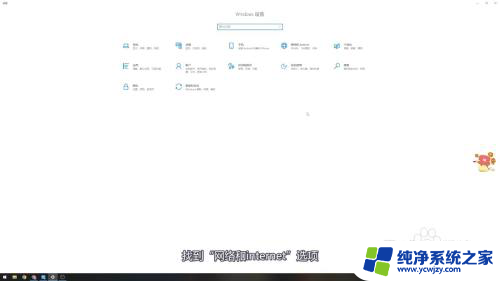
2.在网络和Internet界面中,找到右侧的“网络和共享中心”。点击它。

3.在网络和共享中心界面中,找到“以太网”字样的蓝字,点击它。
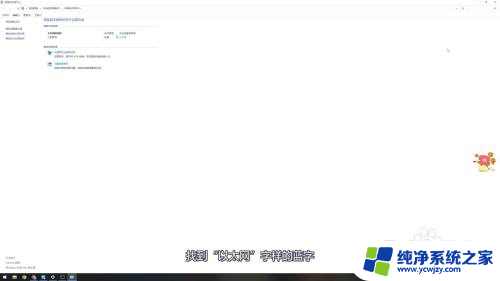
4.在以太网状态界面中,点击左下角的“属性”选项。
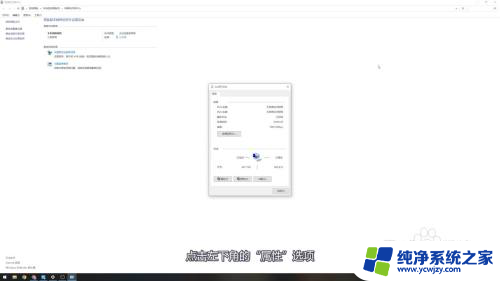
5.最后将新弹窗中的“Internet协议版本4(TCP/IPv4)”选项勾选上即可联网。
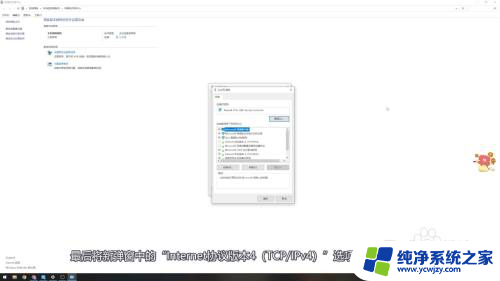
以上是网线连接但无法上网的全部内容,如果您遇到相同的问题,可以参考本文中介绍的步骤进行修复,希望对大家有所帮助。